Znova namestite Microsoft Store, da odpravite težavo
- Ukaz WSreset ne deluje, vam preprečuje brisanje predpomnilnika trgovine Microsoft Store.
- Lahko poskusite zagnati orodje za odpravljanje težav s trgovino Windows.
- V nasprotnem primeru predlagamo, da ponastavite računalnik, ker je to lahko posledica napake.
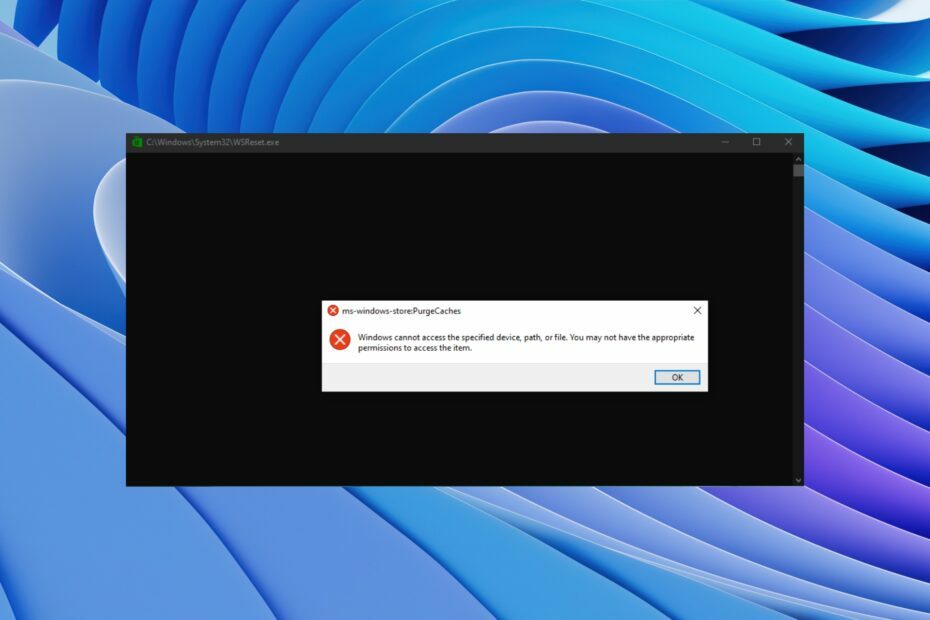
XNAMESTITE TAKO, DA KLIKNETE NA PRENOS DATOTEKE
Fortect je orodje za popravilo sistema, ki lahko skenira vaš celoten sistem za poškodovane ali manjkajoče datoteke OS in jih samodejno nadomesti z delujočimi različicami iz svojega skladišča.
Povečajte zmogljivost svojega računalnika v treh preprostih korakih:
- Prenesite in namestite Fortect na vašem računalniku.
- Zaženite orodje in Začnite skenirati
- Desni klik na Popraviloin jo popravite v nekaj minutah.
- 0 bralci so Fortect ta mesec že prenesli
Windows ima različne vnaprej nastavljene ukaze, ki vam pomagajo izvajati več funkcij. En tak ukaz je WSreset.
Če pa ti ukazi ne naredijo tistega, za kar so namenjeni, je to lahko problematično in precej frustrirajoče.
Več sporočili uporabniki da pri njih WSreset ne deluje. Če imate isto težavo, imamo vodnik, ki vam bo razložil, kako lahko odpravite to težavo.
Delili bomo tudi, kaj počne ukaz WSreset. Pa pojdimo takoj k temu.
Kaj je ukaz WSreset in kako ga uporabljati?
Ukaz WSreset je vgrajen ukaz OS Windows, ki se uporablja za brisanje predpomnilnika trgovine Microsoft Store. Microsoft Store je mesto, kjer prenesete vse aplikacije in igre na svoj računalnik.
The Microsoftova trgovina lahko pogosto naleti na težave in sproži več težav. V takem primeru je ena od rešitev za odpravo težave počistiti predpomnilnik trgovine, kar lahko hitro storite z zagonom ukaza WSreset.
Kot skrbnik lahko zaženete ukaz WSreset z uporabo pogovornega okna Zaženi ali ukaznega poziva. Ko je ukaz dokončan, boste prejeli sporočilo, da je bil predpomnilnik trgovine MS Store počiščen.
Kako lahko popravim napako WSreset ukaz ne deluje?
- Kaj je ukaz WSreset in kako ga uporabljati?
- Kako lahko popravim napako WSreset ukaz ne deluje?
- 1. Zaženite orodje za odpravljanje težav s trgovino Windows
- 2. Izvedite ukaze SFC in DISM
- 3. Ponastavite Microsoft Store
- 4. Ponovno namestite Microsoft Store
- 5. Ponastavite svoj računalnik
1. Zaženite orodje za odpravljanje težav s trgovino Windows
- Pritisnite Zmaga + jaz ključi za odpiranje Nastavitve sistema Windows meni.
- Kliknite na Odpravljanje težav.

- Izberite Druga orodja za odpravljanje težav.

- Kliknite na Teči gumb poleg Aplikacije trgovine Windows možnost.

- Sledite korake na zaslonu da začnete z odpravljanjem težav.
- Prijavite se zahtevane popravke.
- Ponovni zagon vaš računalnik.
Z zagonom orodja za odpravljanje težav s trgovino Windows lahko odpravite določene osnovne težave s trgovino Microsoft Store. To je lahko tudi razlog, zakaj ukaz WSreset ne deluje. Preizkusite to rešitev in preverite, ali to odpravlja težavo ali ne.
- Adobe After Effects deluje počasi? 5 načinov za pospešitev
- rtf64x64.sys: Kako popraviti to napako modrega zaslona smrti
- 0x800704C6: Kako popraviti to napako Microsoft Store
2. Izvedite ukaze SFC in DISM
- Pritisnite Zmaga ključ za odpiranje Začetek meni.
- Odprite ukazni poziv kot skrbnik.

- Vnesite spodnji ukaz in pritisnite Vnesite.
sfc /scannow
- Počakajte, da se postopek zaključi.
- Vnesite spodnji ukaz in pritisnite Vnesite.
DISM /Online /Cleanup-image /RestoreHealth - Ponovni zagon vaš računalnik.
Zaženete lahko zgornje ukaze SFC Scan in DISM, ki vam pomagajo popraviti poškodovane ali manjkajoče sistemske datoteke.
Strokovni nasvet:
SPONZORIRANO
Nekaterih težav z osebnim računalnikom je težko rešiti, zlasti ko gre za manjkajoče ali poškodovane sistemske datoteke in repozitorije vašega sistema Windows.
Vsekakor uporabite namensko orodje, kot je npr Fortect, ki bo skeniral in zamenjal vaše pokvarjene datoteke s svežimi različicami iz svojega skladišča.
Vendar namenski popravljalec sistema, kot je Fortect lahko dela čudeže v takšnih scenarijih. S to programsko opremo boste lahko popravili manjkajoče sistemske datoteke, zrušitve sistema, napake BSOD, napake DLL in še veliko več.
3. Ponastavite Microsoft Store
- Pritisnite Zmaga + jaz ključi za odpiranje nastavitve.
- Kliknite na Aplikacije iz levega podokna.
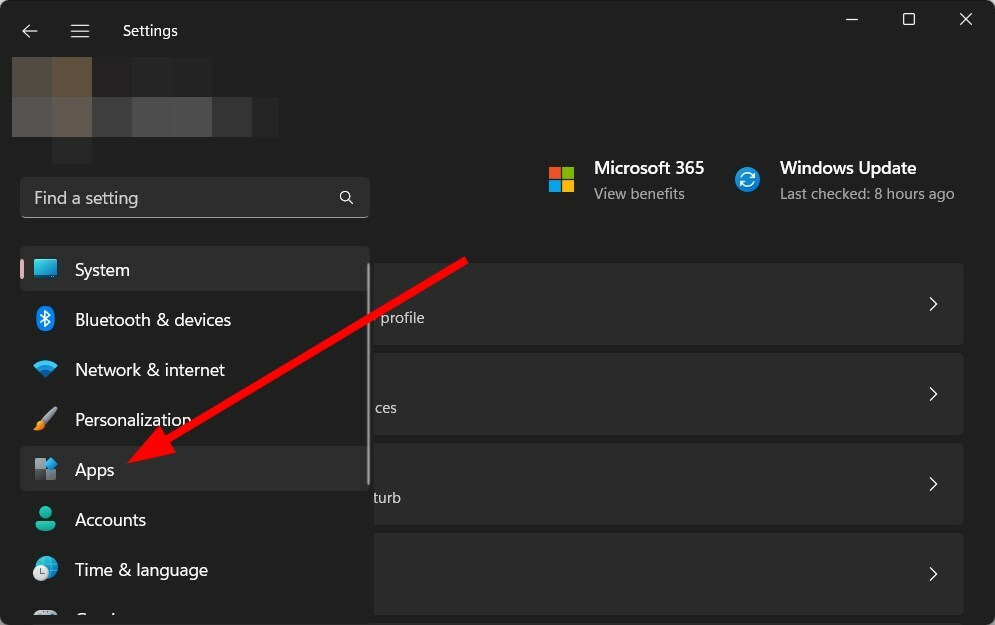
- Izberite Nameščene aplikacije.
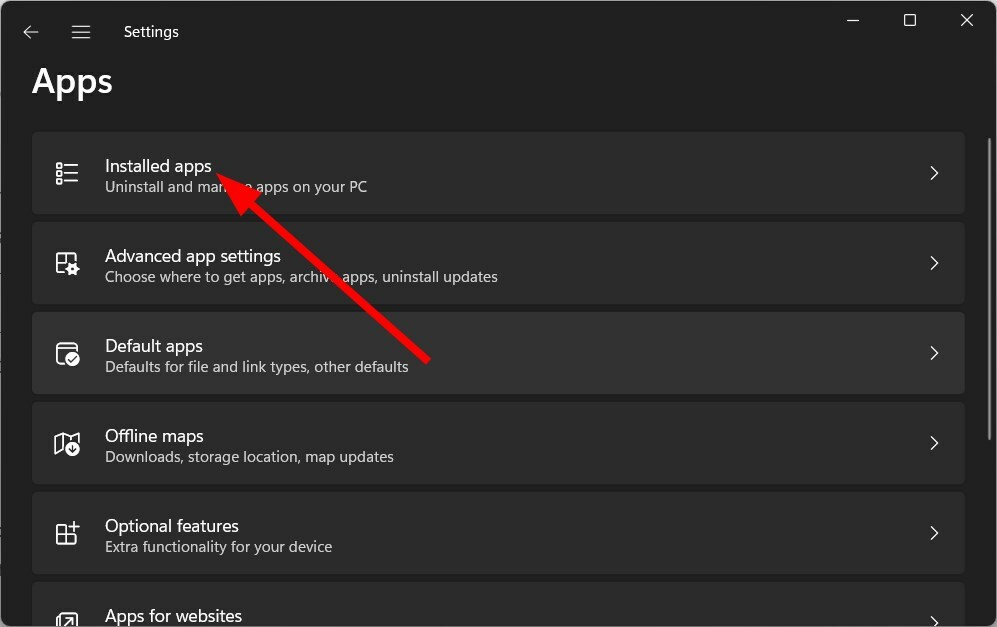
- Poišči Microsoft Store.
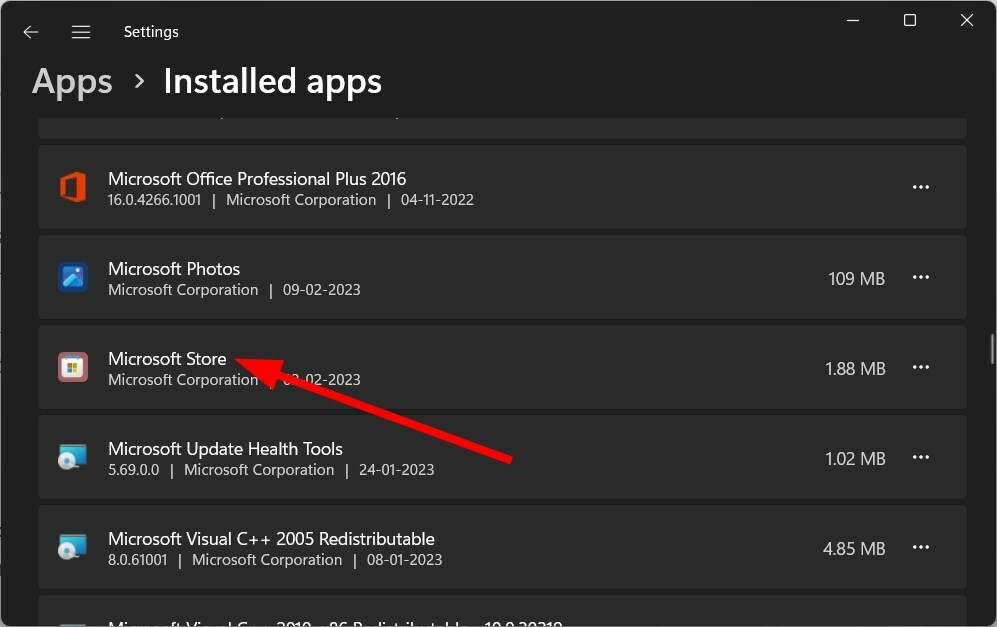
- Kliknite na ikona s 3 pikami zraven Microsoft Store in izberite Napredne možnosti.
- Pomaknite se navzdol in izberite Ponastaviti.
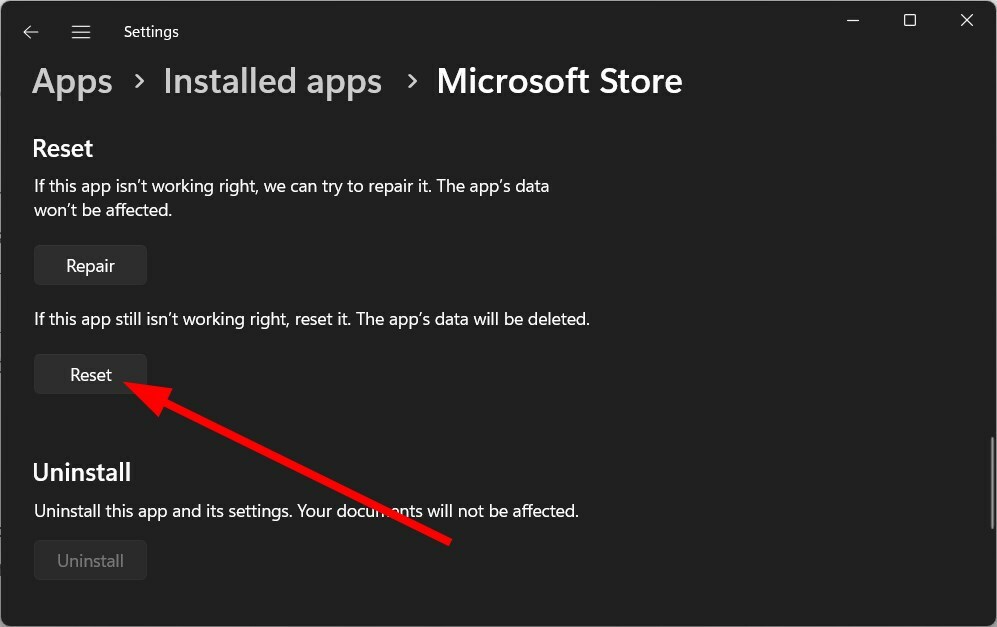
- Sledite pozive na zaslonu za ponastavitev aplikacije.
- Ponovni zagon vaš računalnik.
Ponastavitev trgovine Microsoft Store lahko pomaga odpraviti več napak, povezanih s programom. Poskusite lahko tudi popraviti Microsoft Store in preverite, ali to pomaga odpraviti napako Wsreset not working.
4. Ponovno namestite Microsoft Store
- Odprite Začetek meni s pritiskom na Zmaga ključ.
- Odprto Ukazni poziv kot skrbnik.

- Vnesite spodnji ukaz in pritisnite Vnesite.
Get-AppXPackage -AllUsers | Foreach {Add-AppxPackage -DisableDevelopmentMode -Register "$($_.InstallLocation)\AppXManifest.xml"} - Ponovni zagon vaš računalnik.
Obstaja velika verjetnost, da se trgovina Microsoft Store ne obnaša slabo zaradi problematične datoteke, zato ukaz WSreset ne deluje.
Če želite odpraviti to težavo, predlagamo, da znova namestite Microsoft Store v svoj računalnik in preverite, ali to odpravlja težavo.
5. Ponastavite svoj računalnik
- Pritisnite Zmaga + jaz ključi za odpiranje nastavitve meni.
- Kliknite na Obnovitev.

- Kliknite na Ponastavi računalnik gumb za Ponastavite ta računalnik možnost.

- Izberite Obdrži moje datoteke možnost.

- Sledite navodilom na zaslonu za dokončajte postopek ponastavitve.
Če nič ne deluje, vam v skrajnem primeru predlagamo, da ponastavite računalnik. Ko ponastavite računalnik, sledite zgornjim korakom, saj boste s tem preprečili brisanje datotek.
To je to od nas v tem vodniku. Če je Microsoft Store ne deluje v računalniku z operacijskim sistemom Windows 10 ali 11, preverite rešitve v našem vodniku, da odpravite težavo.
Uporabniki so poročali, da so naleteli na napaka 0x80004003 povezane z Microsoft Store. Napako lahko hitro odpravite z uporabo rešitev, omenjenih v našem vodniku.
Imamo tudi vodnik, ki zajema šest načinov za rešitev Microsoftove težave Napaka shranjevanja 0x800706d9. Prav tako se lahko obrnete na naš vodnik, ki pojasnjuje, kako popraviti Napaka trgovine Microsoft Store 0x00000190.
V spodnjih komentarjih nam lahko sporočite, katera od zgornjih rešitev je odpravila težavo z ukazom WSreset, ki ne deluje.
Imate še vedno težave?
SPONZORIRANO
Če zgornji predlogi niso rešili vaše težave, se lahko vaš računalnik sooči s hujšimi težavami s sistemom Windows. Predlagamo, da izberete rešitev vse v enem, kot je Fortect za učinkovito odpravljanje težav. Po namestitvi samo kliknite Poglej in popravi in nato pritisnite Začetek popravila.


